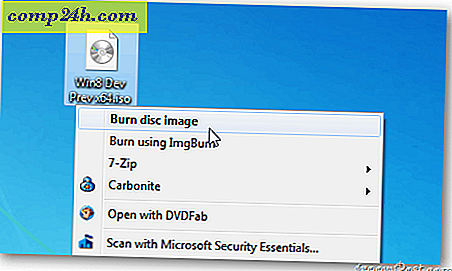Bir Serin Masaüstü Metin Simge Dock Nasıl Yapılır
![]() Hey, Mart başı. Tüm yeni moda ifadelerini takip ettin mi? Olmadığımı biliyorum ama eminim ki PC'mim var. Bu güzel eğitim ile size, Rocketdock, photoshop ve birkaç indirme kullanarak PC'niz için süper mükemmel görünümlü bir görünüm elde edeceğinizi göstereceğiz!
Hey, Mart başı. Tüm yeni moda ifadelerini takip ettin mi? Olmadığımı biliyorum ama eminim ki PC'mim var. Bu güzel eğitim ile size, Rocketdock, photoshop ve birkaç indirme kullanarak PC'niz için süper mükemmel görünümlü bir görünüm elde edeceğinizi göstereceğiz!
groovyVideo
Bir fotoğrafın binlerce kelimeye değdiğini söylerler, bu yüzden bir videoda bir milyonun değerinde olması gerekir! Aşağıdaki adımları takip ederseniz oluşturabileceğiniz mükemmel yüksek teknoloji görüntüsünü gösteren bir video!
">
1. Adım - Rocketdock indiriliyor
İlk önce bir iskeleye ihtiyacınız olacak. Teknik olarak, bunu yapmak istediğiniz herhangi bir kenetleyiciyi kullanabilirsiniz, ancak RocketDock'u kullanmanızı öneririz. MrGroove 2008'de bunun hakkında yazdı ve ne olduğunu, hala özgür, kullanımı kolay ve mükemmel olduğunu tahmin! Kopyanızı almak için, sadece RocketDock web sitesine gidin ve en son sürümü bulmak için indirme bölümüne göz atın.
![]()
Adım 2 - Yazı Tipleri ve PSD Dosyası
Kendi simgelerinizi yapıyor olacaksınız, bunun için iki arşivi indirmeniz gerekecek: deviantart'tan Bobbyperux'un Güncellenmiş Metin İkonları ve ayrıca Geo Sand Light Font. İlk arşivden ( deviantart ), PSD klasörünü ve ikinci yazı tipi arşivinden çıkartın ve bilgisayarınızdaki yazı tiplerinin her ikisini de ayıklayın.
![]()
Adım 3 - Kendi Simgeni Yapmak
İşte bazı Photoshoppin'e gidiyoruz. PSD dosyasını hatırlıyor musun? Peki şimdi onu açmanın zamanı geldi. Katman 3'ü yakalayın ve opaklığını% 100'e çıkarın.
![]()
Bunu siyah renkli bir arka plan üzerinde kullanacağız ( iyi, en azından ben ), bu yüzden comp copy grubunu açmak istiyoruz ve tip aracının seçilmesine izin verirken, her katmanı tıklayıp beyaz ( veya gri ) bunun için renk .
![]()
Anlıyorsun? Çok daha iyi. En azından şimdi metninizin “karanlıkta” neye benzediğini görebiliyorsunuz. Şimdi, yazım aracına izin vermeden, her iki katmanın içindeki özel simge metnini tıklayıp yazın . Not - her iki katmanda bulunan metin tam olarak aynı olmalıdır, aksi halde yansıma düzgün çalışmayabilir!
![]()
Orada. GRVY ( veya kısaltılmış sürümünde “groovy” ). Bizim ikonumuz için mükemmel olacak. Sonuçlardan memnun kaldığınızda, BACKGROUND katman grubunu ve kaydetmeden önce de 3 katmanını devre dışı bırakmanız gerekir.
![]()
Simge şimdi kaydetmeye hazır olacak. Kaydetmek için Ctrl + Shift + S tuşlarına basın, sonra bir konum seçin ve saydamlığı korumak için biçiminizin .png olarak ayarlandığından emin olun.
![]()
Adım 4 - Özel Simgenizi Uygulama
Öncelikle programı veya dosyayı dock'a yerleştirmek için basit bir sürükle ve bırak hareketi ile dokuna sürükleyin . Benim durumumda, sitemize bir internet kısayol dosyası var.
![]()
Simgeyi değiştirmek için sağ tıklayın ve simge ayarlarını seçin.
![]()
Yeni pencereden, kaydettiğiniz .png simgesinin dizinine gitmek için + simgesini kullanın ve bunu seçin, ardından Tamam'a basın.
![]()
İşte bu kadar! Artık parlak yeni bir simgeye sahipsiniz!
![]()
Umm… gerçekten harika, ama biliyorsun - bunu biraz daha iyi görmek isteyebilirsin, değil mi? Sağ, dock'un boş bir yerinin yakınındaki herhangi bir yere sağ tıklayın ve Dock Ayarları'nı seçin.
![]()
Şimdi tüm kategorilerden Stil'i seçin ve karanlık bir tema seçin (örneğin CrystalXP.net gibi).
![]()
Evet, videonun başlangıcındaki dock numarasına nasıl minnettar olduğumuzu bilmek ister miydin? Basitçe Genel'e gidin ve pencereleri rıhtıma küçültmeyi kontrol edin.
![]()
Güzel. Şimdi her şeyi kaydetmek ve denemek için Tamam'a basın. Aynı zamanda hem şık hem de fonksiyonel.
![]()
Bitti!
Peki RocketDock hakkında ne düşünüyorsun? PC hayatının bir parçası rıhtım mı yapacaksın yoksa yapmayacak mısın? Aşağıdaki yorumlardan bahsedin ve böyle daha güzel makaleler için dikkat edin.


![IE8'i Sıfırlayarak Tarayıcı Kilitlenmelerini Onarma [Nasıl Yapılır]](http://comp24h.com/img/microsoft/344/fix-browser-crashes-resetting-ie8.png)